电脑如何把照片弄成jpg文件 怎样将图片格式转换为jpg格式
更新时间:2023-12-09 17:47:08作者:yang
在数字化时代,照片已经成为我们生活中不可或缺的一部分,无论是记录美好时刻还是分享生活点滴,照片都扮演着重要的角色,有时我们可能会遇到一些问题,例如照片格式的兼容性。其中将照片格式转换为JPG格式是常见的需求。JPG格式以其高度可压缩性和广泛的应用而备受青睐。如何轻松地将照片转换为JPG格式呢?接下来我们将探讨一种简单且有效的方法,帮助您将照片转换为JPG格式,让您在使用电脑时更加便捷。
具体步骤:
1.电脑打开图片所在的文件夹,鼠标右键选择图片,出现对话框。
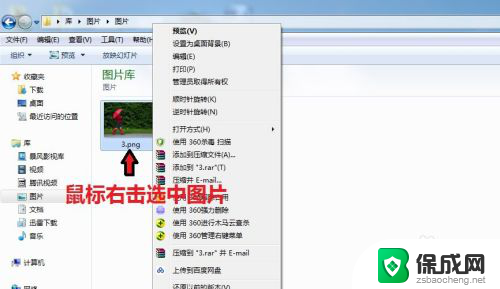
2.在对话框中,点击“打开方式”,选择【画图】
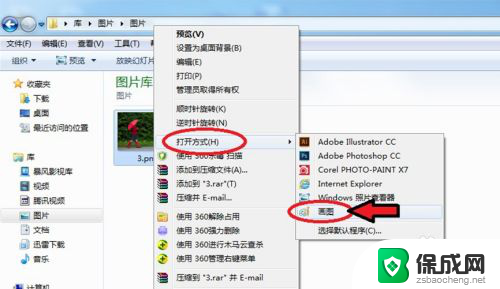
3.图片进入画图工具,点击左上角的图标。

4.出现对话框,点击【另存为】选择“JPEG图片”。
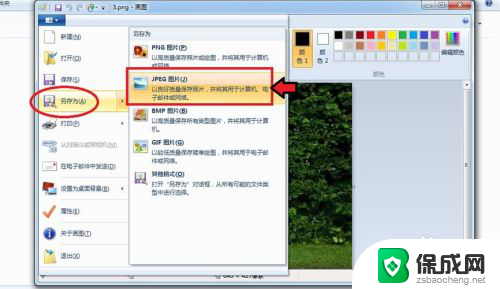
5.出现对话框,保存到刚才的文件夹。命名图片名称,保存类型为“JPEG”,再点击【保存】。
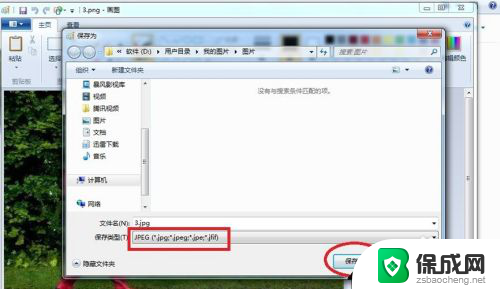
6.出现的对话框,点击【确定】,图片会自动保存为jpg格式。
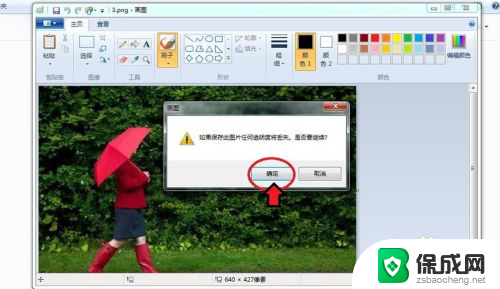
7.保存后,我们可以看到在该文件夹就有jpg格式的图片了。
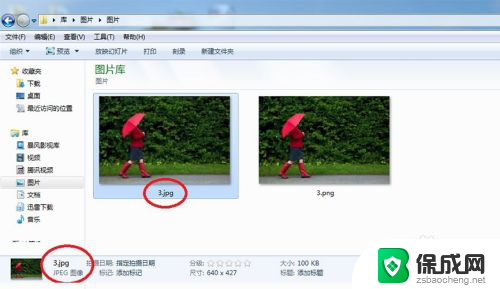
以上就是电脑如何将照片转换为jpg文件的全部内容,如果遇到这种情况,你可以根据以上操作进行解决,非常简单快速,一步到位。
电脑如何把照片弄成jpg文件 怎样将图片格式转换为jpg格式相关教程
-
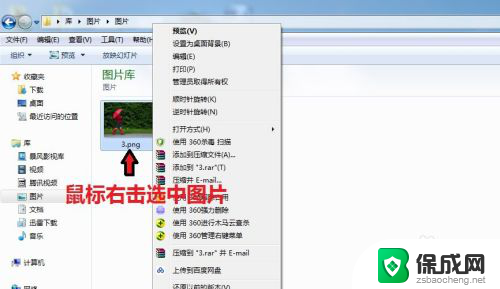 电脑怎么把图片变成jpg格式 图片格式转换为jpg
电脑怎么把图片变成jpg格式 图片格式转换为jpg2024-08-19
-
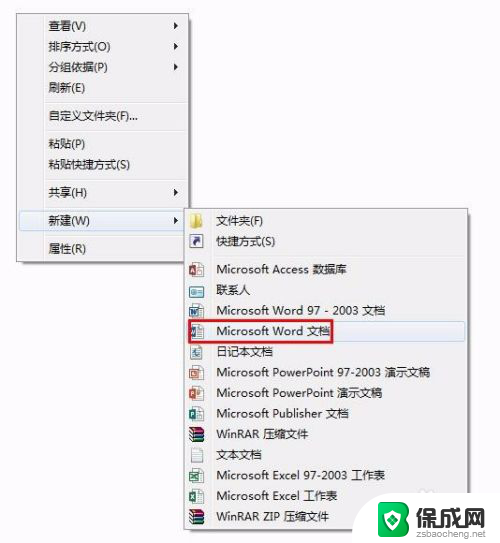 怎么把照片弄成pdf文档 怎么将图片转换成pdf格式
怎么把照片弄成pdf文档 怎么将图片转换成pdf格式2024-03-25
-
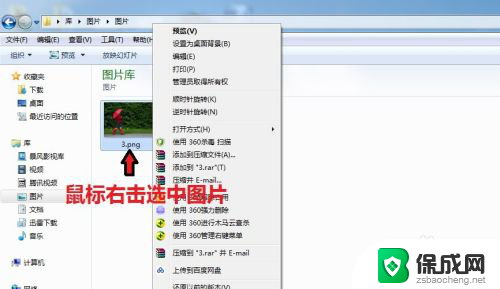 照片文件怎么改成jpg格式 怎样修改图片格式为jpg格式
照片文件怎么改成jpg格式 怎样修改图片格式为jpg格式2024-04-11
-
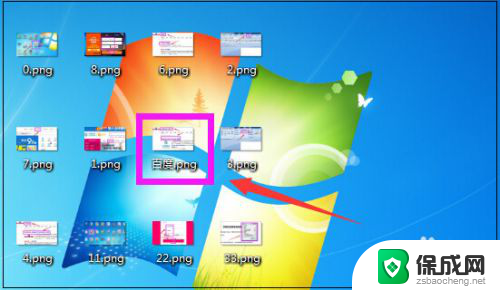 怎么把jpg改成png 怎样将png图片转换为jpg格式
怎么把jpg改成png 怎样将png图片转换为jpg格式2024-01-21
-
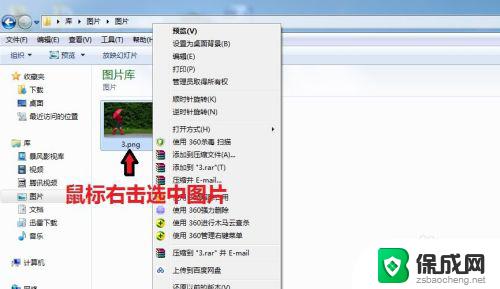 如何把图片格式改为jpg 怎样修改图片的格式为jpg格式
如何把图片格式改为jpg 怎样修改图片的格式为jpg格式2023-09-17
-
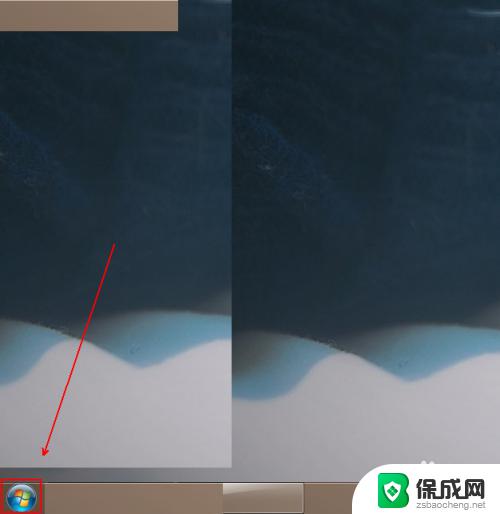 图片bmp格式怎么转换jpg BMP图片转换为JPG图片的方法
图片bmp格式怎么转换jpg BMP图片转换为JPG图片的方法2023-10-02
- png可以直接改后缀名转换成jpg png格式照片转jpg格式
- 电脑图片怎么转成pdf格式的文件 如何使用图片转PDF工具将图片快速转换为PDF文档
- 电脑怎么修改图片格式 怎样将图片格式转为PNG
- wps如何把截图转化成表格 wps如何将截图转换为表格格式
- 来电对方听不到声音,我听得到怎么回事 手机通话时对方听不到我的声音怎么办
- word怎么改名字 Office用户名如何修改
- 一插电源电脑就自动开机 电脑接通电源后自动开机怎么办
- 微软surface人脸识别怎么设置 面部识别设置安全性
- u盘格式化没有权限 U盘格式化无法执行操作怎么办
- 组装电脑如何进入bios设置 组装台式机如何调整BIOS设置
电脑教程推荐